如何利用表格在CAD中快速展点?
返回如何利用表格在CAD中快速展点?
在CAD中我们不能直接展开大量的点号,这时候就需要借助其他的软件进行二次开发才行,下面我们来介绍如何通过“复制”在CAD中展开大量的点
1. 首先我们打开坐标excel表格,如图所示先选中坐标-复制
【注意:】CAD中的坐标与测量用坐标X、Y轴坐标刚好相反,我们这时候需要调换两者坐标。
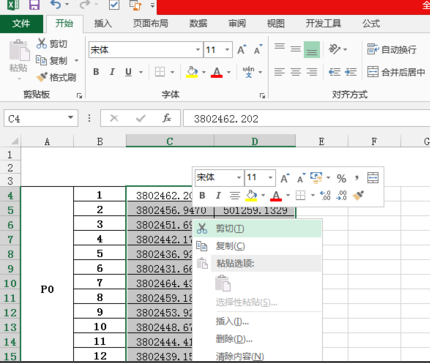
2. 在另一表格中粘贴复制的坐标,剪切X轴坐标粘贴到Y轴坐标后面的表格,再选中改变的坐标
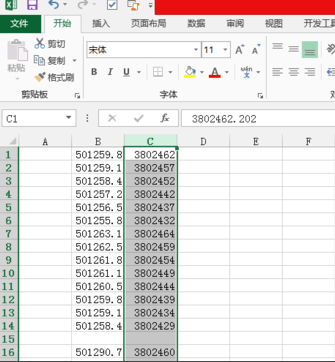
3.如图所示再新建一个文本文档,打开文本文档,把坐标粘贴进来
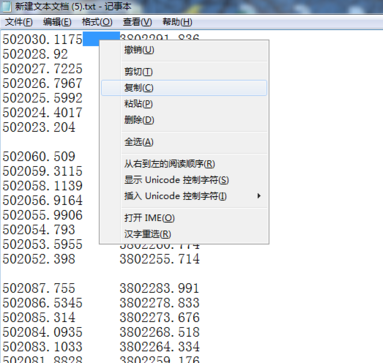
4.这时候需要替换坐标间的空格符,先复制选中空格符,单击编辑-替换,把空格符替换成“,”,然后如下图所示单击全部替换。
【注意】:替换后要变成Y坐标“,”X坐标,一个坐标间不留空隙。
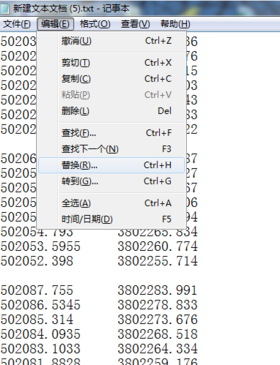
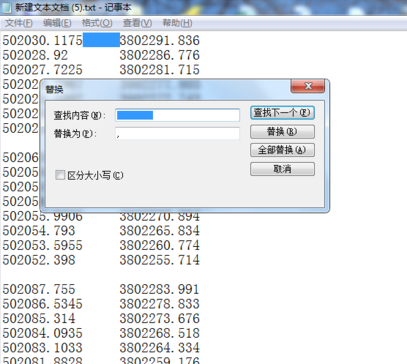
5. 打开ZWCAD,绘制半径是1的圆,再选中该圆,再单击选中圆心移动,这时候会有一个圆跟着移动,移至圆外,
6.敲击键盘上的方向键中的“下”方向键,出现下拉菜单,这时候我们单击复制
7.再重新打开新建文档,Ctrl+A全选复制坐标,坐标粘贴到cad的命令输入栏中,即可完成复制了,结束后按“Esc”键,展点完成。
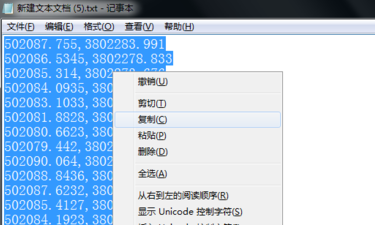
8.命令行输入快捷命令“zoom”,再输入命令“A”,绘制面板中出现有一个或者两个白点,其中一个点就是我们上述步骤展的点,放大后就会看见。
推荐阅读:CAD中如何给三维实体着色
推荐阅读:CAD中如何对模型进行渲染?



























